局域网(Local Area Network, LAN),又称内网,指覆盖局部区域(如办公室或楼层)的计算机网络,有的时候我们需要在局域网中进行文件传输和共享,那要怎么实现呢?今天老师就来教你windows局域网如何设置共享文件。(PS:本文是常规设置方法,但局域网共享文件有的电脑系统要设置多项权限,有时候某一项权限没开或者没关的话共享会设置失败,同学们遇到问题可以留言大家一起交流学习去解决。)
1、首先打开【网络】,查看本机的网络共享是否打开。如果未打开,会出现如下图的提示,点击该提示。

2、在电脑左下角网络图标上右键点击打开网络共享设置。如下图所示,进行设置。令本机成为局域网下可被发现与共享的电脑之一。
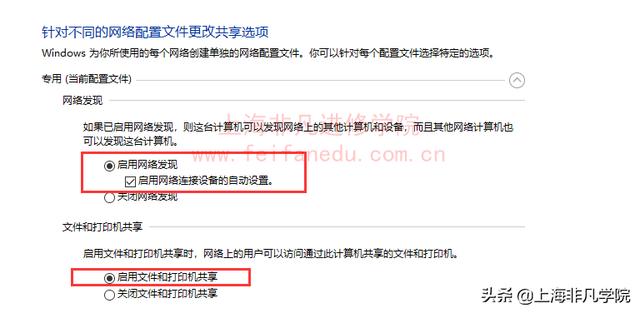
3、同学们这里要注意的是,设置当前所连的网为一般是专用网络,公用网络要设置多项权限的,关键是要共享文件的电脑要处在同一网络内,这个可以在网络连接的地方进行查看。

4、在刚才的网络共享设置中,将密码保护关掉。这样可以方便别人直接读取你要共享的文件。(这里老师提醒同学们这里涉及到安全的问题,所以在共享完文件后,可以再把本机的网络共享关闭,以免出现安全隐私问题。)
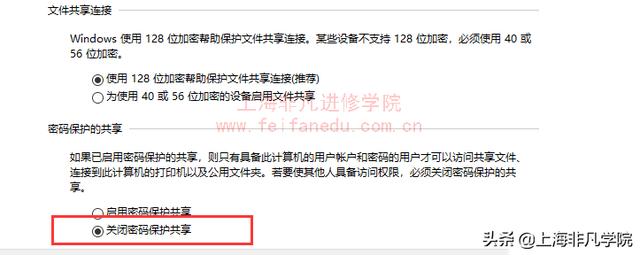
5、右键你所要共享的文件->属性->共享->高级共享。进行高级共享的设置。
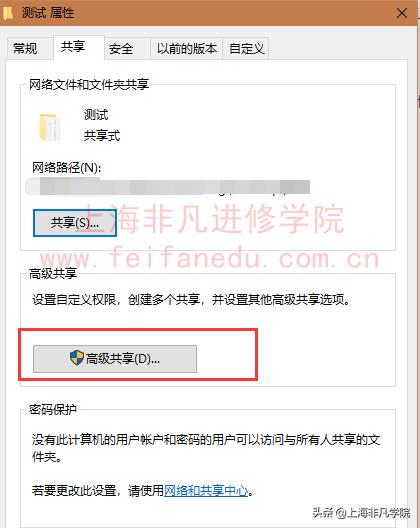
6、点击勾选框,设置文件共享。点击权限,打开该文件的共享权限设置。点击“添加”,对要共享的人进行设置。
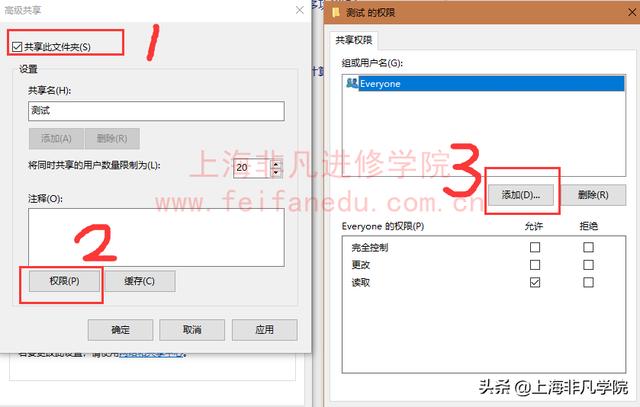
7、点击添加后,弹出“选择用户或组”消息框。点击“高级”,弹出新消息框,点击“立即查找”,在搜索结果中选择“everyone”,点击确定。
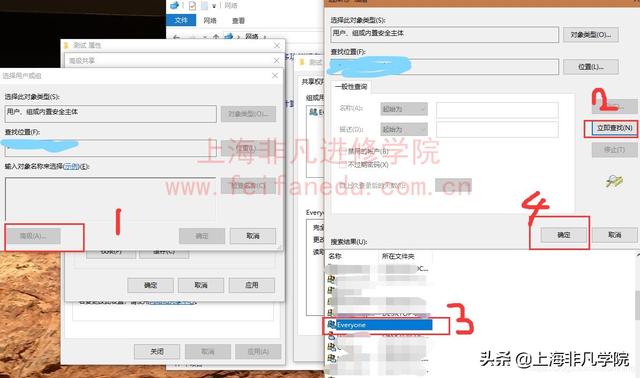
8、在“选择用户或组”中看见,输入框中有了everyone。点击确定。
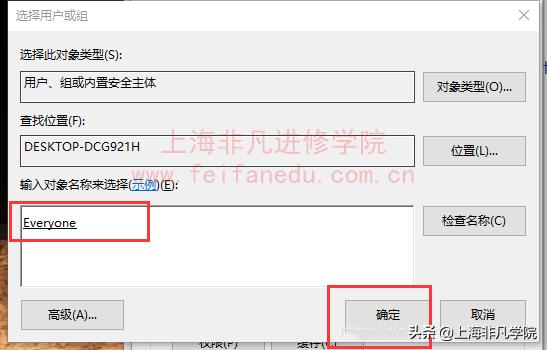
9、在共享权限中对everyone进行设置。更改=可以修改索要共享的文件,读取=只能把共享的文件拷贝到自己的电脑上。这里的everyone=局域网下的所有电脑。可根据自己的需要来设置权限。
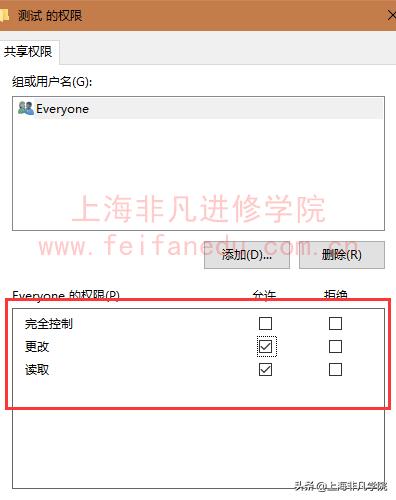
10、右键-属性-安全。点击编辑,在弹出的消息框中选择添加,之后的步骤与7类似。
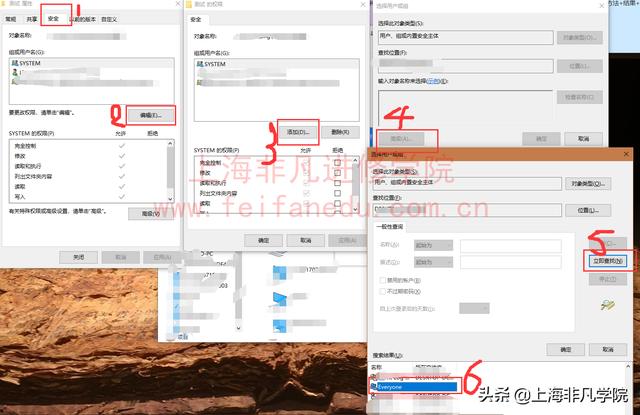
11、设置好后,在安全中的测试权限对everyone进行设置。这里的设置比较重要,关键者对方是否真的能够修改、读取该文件。
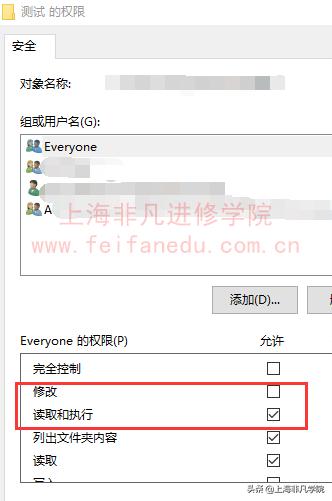
12、全部都设置好了以后,在对方的电脑中-网络-找到你的电脑名称,双击进去,就可以找到你要分享的文件啦,也可以通过IP地址或者计算机名称来访问。





















 861
861











 被折叠的 条评论
为什么被折叠?
被折叠的 条评论
为什么被折叠?








